Page 1
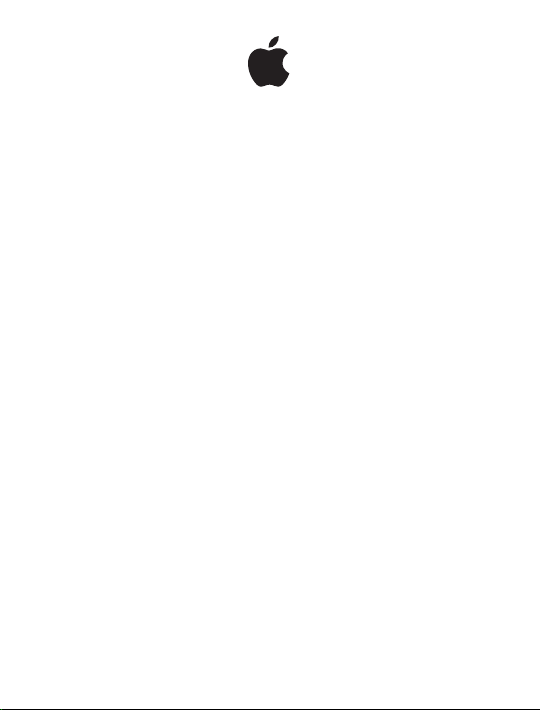
Mac mini
Руководство
по продукту
Page 2
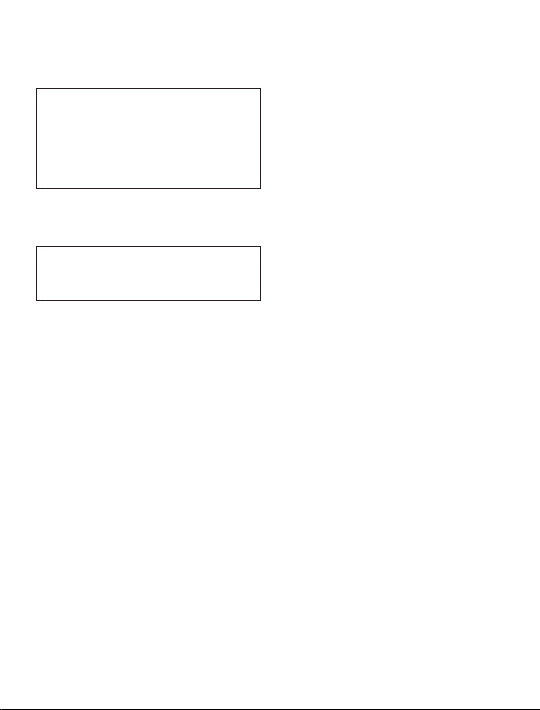
Данное Руководство по продукту содержит информацию
по безопасности, эксплуатации, утилизации и переработке,
нормативную информацию и информацию по лицензии
ПО, а также годовую гарантию на Mac mini.
Во избежание травм перед началом
использования Mac mini ознакомьтесь со
±
всей приведенной ниже информацией по
безопасности и эксплуатации. Руководство по
началу работы с Mac mini и новейшую версию
данного Руководства по продукту можно
загрузить по адресу: support.apple.com/ru_RU/
manuals/macmini
Важная информация по
безопасности и эксплуатации
ПРЕДУПРЕЖДЕНИЕ. Невыполнение этих инструкций по
безопасности может привести к пожару, поражению
электрическим током и другим травмам, а также к
повреждению Mac mini и другого имущества.
Правила эксплуатации. Поместите Mac mini на
устойчивую рабочую поверхность, не препятствующую
свободной циркуляции воздуха вокруг компьютера и под
ним. Не размещайте Mac mini на мягких поверхностях,
например на подушке, т.к. это может блокировать
вентиляционные отверстия. Не вставляйте никакие
предметы в вентиляционные отверстия.
Жидкости и сырые помещения. Не используйте
Mac mini в сырых помещениях и вблизи источников влаги,
таких как сосуды с жидкостями, умывальники, ванны,
душевые кабины и т.п. Защищайте Mac mini от влаги и
таких погодных явлений, как дождь, снег или туман.
Предотвращение нарушений слуха. Необратимая
потеря слуха может быть вызвана использованием
наушников-капель или обычных наушников при высоком
уровне громкости. Со временем Вы можете привыкнуть
к громкому звуку, который может казаться нормальным,
но в действительности вредить Вашему слуху. Если Вы
слышите звон в ушах или воспринимаете речь других
как невнятную, прекратите использование наушников
и проверьте слух у специалиста. Чем громче звук, тем
быстрее он отрицательно скажется на слухе. Врачи
рекомендуют бережно относиться к своему слуху.
 Ограничьте время использования наушников-капель
или обычных наушников при высоком уровне
громкости.
 Не перекрывайте внешний шум увеличением громкости.
 Снижайте громкость, если Вы не слышите речь
окружающих людей.
Деятельность, связанная с повышенным риском.
Данный компьютер не предназначен для использования
при работе с ядерными установками, при осуществлении
деятельности по управлению воздушными судами
или коммуникационными системами, системами
контроля движения воздушного транспорта или другим
оборудованием, которое в случае неисправности
компьютерной системы может привести к человеческим
потерям и травмам, а также нанести ущерб окружающей
среде.
Условия эксплуатации. Эксплуатация Mac mini при
характеристиках внешней среды вне указанных диапазонов
может привести к снижению производительности.
Температура эксплуатации: от 10° до 35° C (от 50° до 95° F)
Температура хранения: от -4° до 45° C (от -20° до 113° F)
Относительная влажность: от 5% до 90%
(без конденсации)
Высота эксплуатации: от 0 до 3048 метров (от 0 до
10 000 футов)
Включение Mac mini. Не включайте Mac mini, пока не
установлены все внутренние и внешние компоненты.
Работа на Mac mini с отсутствующими компонентами
представляет опасность и может привести к повреждению
Mac mini.
Переноска Mac mini.Перед тем как поднимать Mac mini,
выключите его и отсоедините все подключенные к нему
кабели и шнуры. Если Вы перевозите Mac mini в сумке или
портфеле, убедитесь в отсутствии каких-либо объектов
(например, канцелярских скрепок или монет), которые
могут случайно попасть внутрь компьютера через
вентиляционные отверстия или застрять в одном из портов.
Использование разъемов и портов. Никогда не
пытайтесь силой вставить разъем в порт. При подключении
устройства убедитесь, что в порт не попал мусор,
разъем соответствует порту и правильно ориентирован
относительно порта.
Хранение Mac mini. Для хранения Mac mini в течение
длительного времени поместите его в прохладное место
(оптимальная температура 71° F или 22° C).
Уход за Mac mini. Для чистки поверхности Mac mini и
его компонентов необходимо прежде всего выключить
Mac mini и отсоединить адаптер питания. Используйте
мягкую, увлажненную ткань без ворса для очистки
поверхности компьютера. Не допускайте попадания влаги
в отверстия. Не распыляйте жидкость непосредственно
на компьютер. Не применяйте аэрозоли, растворители
или абразивные материалы, которые могут повредить
покрытие.
Page 3
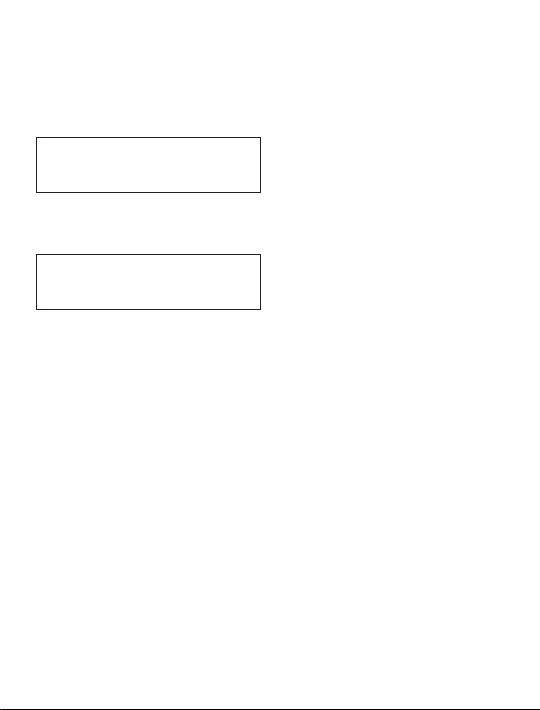
Не производите ремонт самостоятельно
Компьютер Mac mini не содержит компонентов,
подлежащих обслуживанию самим пользователем,
за исключением памяти. Не пытайтесь заменять или
ремонтировать какие-либо другие компоненты в Mac mini.
Если Mac mini потребуется сервисное обслуживание,
обратитесь к официальному поставщику услуг Apple или
в компанию Apple.
ПРЕДУПРЕЖДЕНИЕ. Изменение настроек или
выполнение операций, за исключением замены
памяти, может привести к опасному радиационному
облучению.
При самостоятельной установке компонентов,
за исключением памяти, Вы рискуете повредить
оборудование, и такие повреждения не покрываются
гарантией на Mac mini.
ПРЕДУПРЕЖДЕНИЕ. Не помещайте какие-либо объекты
в вентиляционные отверстия корпуса. Это может
представлять опасность и привести к повреждению
компьютера.
Правила эргономики
Ниже приведены несколько советов по созданию удобной
рабочей обстановки.
Клавиатура
При работе с клавиатурой плечи должны быть
расслаблены. Локти должны быть согнуты под прямым
углом, а запястье и кисть руки должны образовывать
прямую линию.
Чаще меняйте положение рук, чтобы не утомлять их.
У некоторых пользователей в результате длительной
работы за компьютером могут возникать неприятные
ощущения в кистях, запястьях или предплечьях. При
появлении хронической боли или ощущении дискомфорта
в кистях, запястьях и предплечьях обратитесь за
консультацией к квалифицированному врачу.
Мышь
Поместите мышь на одной высоте с клавиатурой
в удобное для себя положение.
Кресло
Лучше всего подходит прочное, удобное кресло
с регулируемой высотой. Отрегулируйте высоту
кресла таким образом, чтобы бедра располагались
параллельно полу, а ступни твердо стояли на полу.
Спинка кресла должна поддерживать спину (особенно
поясничную область). Пользуясь инструкциями к креслу,
подберите такое положение спинки кресла, чтобы она
соответствовала естественному положению Вашего тела.
Возможно, понадобится приподнять сиденье, чтобы
предплечья и кисти рук находились под правильным
углом по отношению к клавиатуре. Если при этом
ступни будут не полностью стоять на полу, можно
воспользоваться подставкой для ног с регулируемыми
высотой и наклоном. Вы также можете уменьшить высоту
рабочего стола, чтобы не пользоваться подставкой для
ног. В качестве альтернативы возможно использование
стола с полкой для клавиатуры, которая находится ниже
остальной рабочей поверхности.
Монитор
Установите монитор таким образом, чтобы его верхняя
часть находилась немного ниже уровня глаз, когда Вы
сидите перед клавиатурой. Оптимальное расстояние
между глазами и монитором зависит от Ваших
индивидуальных предпочтений. Однако большинство
пользователей предпочитают расстояние от 45 до 70 cм
(18–28 дюймов).
Установите монитор таким образом, чтобы свести к
минимуму блики и отражения на экране от искусственного
и естественного освещения. По возможности установите
монитор на подставку с изменяемым углом наклона.
С помощью такой подставки можно создать оптимальный
угол наклона, снизив блики или удалив отражения на
экране от искусственного и естественного освещения.
Дополнительную информацию по эргономике Вы найдете
на веб-сайте: www.apple.com/ru/about/ergonomics
Apple и окружающая среда
Apple Inc. серьезно относится к охране окружающей среды
и сводит к минимуму влияние своих производственных
процессов и продуктов на экологию.
Дополнительную информацию см. на веб-сайте:
www.apple.com/ru/environment
Дополнительная информация,
обслуживание и поддержка
Не пытайтесь разбирать корпус компьютера Mac mini,
кроме случаев установки памяти. При необходимости
сервисного обслуживания обратитесь в компанию
Apple или доставьте компьютер Mac mini официальному
поставщику услуг Apple. Дополнительную информацию
о Mac mini Вы найдете в Справочном центре, ресурсах
в Интернете, Сведениях о системе и в программе
«Apple Hardware Test».
Справочный центр
Ответы на многие Ваши вопросы, а также инструкции
и информацию по устранению неполадок Вы можете
найти в Справочном центре на Вашем компьютере Mac.
Нажмите значок Finder, нажмите «Справка» в строке меню
и выберите «Справочный центр».
Page 4
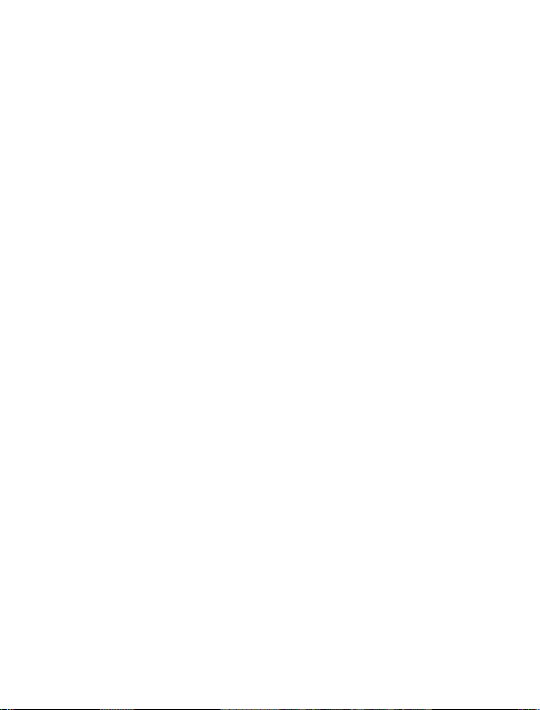
Ресурсы в Интернете
Для получения информации о сервисе и поддержке в
Интернете посетите веб-сайт www.apple.com/ru/support и
выберите Вашу страну во всплывающем меню. Вы сможете
выполнять поиск по базе знаний AppleCare, проверять
наличие обновлений ПО или обратиться за помощью на
дискуссионные форумы Apple.
System Information
Информацию о Mac mini Вы найдете в Сведениях
о системе. Программа предоставляет сведения об
установленном аппаратном и программном обеспечении,
серийном номере и версии операционной системы,
объеме установленной памяти и многом другом. Чтобы
открыть Сведения о системе, в строке меню выберите
«Apple»()> «Об этом Mac» и нажмите кнопку
«Подробнее».
Проверка оборудования Apple
Используйте программу «Apple Hardware Test» (AHT),
которая поможет Вам выявить наличие проблем, например
в модулях памяти или процессоре.
Использование программы «Apple Hardware Test»
Отсоедините все внешние устройства от компьютера,
за исключением клавиатуры, мыши и монитора.
Отсоедините кабель Ethernet, если он подключен.
Перезагрузите компьютер, удерживая нажатой клавишу
D. При появлении экрана выбора AHT выберите нужный
язык. Нажмите клавишу Return или клавишу стрелки
вправо. Когда появится основной экран программы
(это произойдет примерно через 45 секунд), следуйте
инструкциям на экране. При обнаружении неполадок
программа «Apple Hardware Test» выдает на экран код
ошибки. Прежде чем принимать меры по устранению
ошибки, запишите ее код. Если программа
«Apple Hardware Test» не находит неполадок в
оборудовании, возможно, проблема связана с ПО.
Важно. Если программа «Apple Hardware Test» на
откроется после перезагрузки, нажмите Command
(x)-Option-D и перезагрузите компьютер, чтобы получить
доступ к программе «Apple Hardware Test» в Интернете. Не
забудьте подключить кабель Ethernet. Компьютер должен
быть подключен к сети, которая имеет доступ в Интернет.
Сервис и поддержка AppleCare
Приобретая Mac mini, Вы получаете право на
техническую поддержку в течение 90 дней и гарантийное
обслуживание оборудования в течение одного года в
розничном магазине Apple или в одном из официальных
центров Apple по техническому обслуживанию,
например у официального поставщика услуг Apple.
Вы можете расширить действие гарантии, приобретя
договор «AppleCare Protection Plan». Соответствующую
информацию Вы найдете по адресу: www.apple.com/ru/
support/products или выберите веб-сайт, предназначенный
для Вашей страны, из приведенного ниже списка.
Если Вам необходима консультация, Вы можете обратиться
по телефону в сервисную поддержку AppleCare за
помощью при установке и запуске программ, а также по
вопросам устранения неполадок. Позвоните в ближайший
центр поддержки (бесплатно в течение первых 90 дней).
Будьте готовы назвать дату покупки и серийный номер
Mac mini.
Вы имеете право на бесплатную телефонную поддержку
в течение 90 дней со дня покупки.
Apple также предлагает поддержку специалистов по
MacOSX Server. После окончания срока 90-дневной
поддержки следующие продукты предоставляют
всестороннюю техническую поддержку специалистов
в течение одного года.
Программа AppleCare OS Support предоставляет
консультативную поддержку по телефону и электронной
почте по вопросам организации сетей и рабочих
процессов в средах MacOSX Server. Программа AppleCare
Help Desk Support предоставляет поддержку на уровне
графического пользовательского интерфейса по вопросам
конфигурирования сетей и администрирования серверов
MacOSX Server. Варианты программы AppleCare OS
Support также включают поддержку по вопросам
инструментов командной строки и интеграции смешанных
платформ. Выберите один из трех вариантов поддержки
AppleCare OS Support: Select, Preferred или Alliance.
Подробную информацию Вы найдете по адресу
www.apple.com/support/products/enterprise или на вебсайте из приведенного ниже списка.
Россия: 495 5809557
www.apple.com/support/country
Номера телефонов могут меняться, к телефонным звонкам
могут применяться междугородние и международные
тарифы. Полный список доступен на веб-сайте:
www.apple.com/ru/support/contact
Page 5

Regulatory Compliance Information
FCC Compliance Statement
This device complies with part 15 of the FCC rules. Operation
is subject to the following two conditions: (1) This device
may not cause harmful interference, and (2) this device must
accept any interference received, including interference
that may cause undesired operation. See instructions if
interference to radio or television reception is suspected.
Radio and Television Interference
This computer equipment generates, uses, and can
radiate radio-frequency energy. If it is not installed and
used properly—that is, in strict accordance with Apple’s
instructions—it may cause interference with radio and
television reception.
This equipment has been tested and found to comply with
the limits for a Class B digital device in accordance with the
specications in Part 15 of FCC rules. These specications
are designed to provide reasonable protection against such
interference in a residential installation. However, there is
no guarantee that interference will not occur in a particular
installation.
You can determine whether your computer system is causing
interference by turning it o. If the interference stops, it was
probably caused by the computer or one of the peripheral
devices.
If your computer system does cause interference to radio or
television reception, try to correct the interference by using
one or more of the following measures:
 Turn the television or radio antenna until the interference
stops.
 Move the computer to one side or the other of the
television or radio.
 Move the computer farther away from the television
or radio.
 Plug the computer into an outlet that is on a dierent
circuit from the television or radio. (That is, make certain
the computer and the television or radio are on circuits
controlled by dierent circuit breakers or fuses.)
If necessary, consult an Apple Authorized Service Provider or
Apple. See the service and support information that came
with your Apple product. Or consult an experienced radio/
television technician for additional suggestions.
Important: Changes or modications to this product not
authorized by Apple Inc. could void the EMC compliance and
negate your authority to operate the product.
This product has demonstrated EMC compliance under
conditions that included the use of compliant peripheral
devices and shielded cables (including Ethernet network
cables) between system components. It is important that
you use compliant peripheral devices and shielded cables
between system components to reduce the possibility of
causing interference to radios, television sets, and other
electronic devices.
Responsible party (contact for FCC matters only):
Apple Inc. Corporate Compliance
1 Innite Loop, MS 91-1EMC
Cupertino, CA 95014
Wireless Radio Use
This device is restricted to indoor use when operating in the
5.15 to 5.25 GHz frequency band.
Cet appareil doit être utilisé à l’intérieur.
Exposure to Radio Frequency Energy
The radiated output power of the AirPort Extreme
technology is below the FCC and EU radio frequency
exposure limits. Nevertheless, it is advised to use the wireless
equipment in such a manner that the potential for human
contact during normal operation is minimized.
FCC Bluetooth® Wireless Compliance
The antenna used with this transmitter must not be
colocated or operated in conjunction with any other antenna
or transmitter subject to the conditions of the FCC Grant.
Canadian Compliance Statement
This device complies with Industry Canada license-exempt
RSS standard(s). Operation is subject to the following two
conditions: (1) this device may not cause interference,
and (2) this device must accept any interference, including
interference that may cause undesired operation of the
device.
Cet appareil est conforme aux normes CNR exemptes de
licence d’Industrie Canada. Le fonctionnement est soumis
aux deux conditions suivantes : (1) cet appareil ne doit
pas provoquer d’interférences et (2) cet appareil doit
accepter toute interférence, y compris celles susceptibles de
provoquer un fonctionnement non souhaité de l’appareil.
Bluetooth Industry Canada Statement
This Class B device meets all requirements of the Canadian
interference-causing equipment regulations.
Cet appareil numérique de la Class B respecte toutes les
exigences du Règlement sur le matériel brouilleur du Canada.
Industry Canada Statement
Complies with the Canadian ICES-003 Class B specications.
Cet appareil numérique de la classe B est conforme à la
norme NMB-003 du Canada. This device complies with RSS
210 of Industry Canada.
Page 6

European Compliance Statement
This product complies with the requirements of European
Directives 2006/95/EC, 2004/108/EC, and 1999/5/EC.
Europe–EU Declaration of Conformity
Български Apple Inc. декларира, че това Mac mini е в
съответствие със съществените изисквания и другите
приложими правила на Директива 1999/5/ЕС.
Česky Společnost Apple Inc. tímto prohlašuje, že tento
Mac mini je ve shodě se základními požadavky a dalšími
příslušnými ustanoveními směrnice 1999/5/ES.
Dansk Undertegnede Apple Inc. erklærer herved, at
følgende udstyr Mac mini overholder de væsentlige krav og
øvrige relevante krav i direktiv 1999/5/EF.
Deutsch Hiermit erklärt Apple Inc., dass sich das
Mac mini in Übereinstimmung mit den grundlegenden
Anforderungen und den übrigen einschlägigen
Bestimmungen der Richtlinie 1999/5/EG benden.
Eesti Käesolevaga kinnitab Apple Inc., et see Mac mini
vastab direktiivi 1999/5/EÜ põhinõuetele ja nimetatud
direktiivist tulenevatele teistele asjakohastele sätetele.
English Hereby, Apple Inc. declares that this Mac mini is
in compliance with the essential requirements and other
relevant provisions of Directive 1999/5/EC.
Español Por medio de la presente Apple Inc. declara
que este Mac mini cumple con los requisitos esenciales y
cualesquiera otras disposiciones aplicables o exigibles de la
Directiva 1999/5/CE.
Ελληνικά Mε την παρούσα, η Apple Inc. δηλώνει ότι αυτή
η συσκευή Mac mini συμμορφώνεται προς τις βασικές
απαιτήσεις και τις λοιπές σχετικές διατάξεις της Οδηγίας
1999/5/ΕΚ.
Français Par la présente Apple Inc. déclare que l’appareil
Mac mini est conforme aux exigences essentielles et aux
autres dispositions pertinentes de la directive 1999/5/CE.
Islenska Apple Inc. lýsir því hér með yr að þetta tæki
Mac mini fullnægir lágmarkskröfum og öðrum viðeigandi
ákvæðum Evróputilskipunar 1999/5/EC.
Italiano Con la presente Apple Inc. dichiara che questo
dispositivo Mac mini è conforme ai requisiti essenziali ed
alle altre disposizioni pertinenti stabilite dalla direttiva
1999/5/CE.
Latviski Ar šo Apple Inc. deklarē, ka Mac mini ierīce atbilst
Direktīvas 1999/5/EK būtiskajām prasībām un citiem ar to
saistītajiem noteikumiem.
Lietuvių Šiuo „Apple Inc.“ deklaruoja, kad šis Mac mini
atitinka esminius reikalavimus ir kitas 1999/5/EB Direktyvos
nuostatas.
Magyar Alulírott, Apple Inc. nyilatkozom, hogy a Mac mini
megfelel a vonatkozó alapvetõ követelményeknek és az
1999/5/EC irányelv egyéb elõírásainak.
Malti Hawnhekk, Apple Inc., jiddikjara li dan Mac mini
jikkonforma mal-ħtiġijiet essenzjali u ma provvedimenti
oħrajn relevanti li hemm d-Dirrettiva 1999/5/EC.
Nederlands Hierbij verklaart Apple Inc. dat het toestel
Mac mini in overeenstemming is met de essentiële eisen
en de andere bepalingen van richtlijn 1999/5/EG.
Norsk Apple Inc. erklærer herved at dette Mac mini
-apparatet er i samsvar med de grunnleggende kravene og
øvrige relevante krav i EU-direktivet 1999/5/EF.
Polski Niniejszym Apple Inc. oświadcza, że ten Mac mini
są zgodne z zasadniczymi wymogami oraz pozostałymi
stosownymi postanowieniami Dyrektywy 1999/5/EC.
Português Apple Inc. declara que este dispositivo
Mac mini está em conformidade com os requisitos
essenciais e outras disposições da Directiva 1999/5/CE.
Română Prin prezenta, Apple Inc. declară că acest aparat
Mac mini este în conformitate cu cerinţele esenţiale şi cu
celelalte prevederi relevante ale Directivei 1999/5/CE.
Slovensko Apple Inc. izjavlja, da je ta Mac mini skladne
z bistvenimi zahtevami in ostalimi ustreznimi določili
direktive 1999/5/ES.
Slovensky Apple Inc. týmto vyhlasuje, že toto Mac mini
spĺňa základné požiadavky a všetky príslušné ustanovenia
Smernice 1999/5/ES.
Suomi Apple Inc. vakuuttaa täten, että tämä Mac mini
tyyppinen laite on direktiivin 1999/5/EY oleellisten
vaatimusten ja sitä koskevien direktiivin muiden ehtojen
mukainen.
Svenska Härmed intygar Apple Inc. att denna Mac mini
står i överensstämmelse med de väsentliga egenskapskrav
och övriga relevanta bestämmelser som framgår av direktiv
1999/5/EG.
A copy of the EU Declaration of Conformity is available at:
www.apple.com/euro/compliance
This device can be used in the European Community.
European Community Restrictions
This device is restricted to indoor use in the 5150 to 5350 MHz
frequency range.
Page 7

Korea Warning Statements
ၦૺૺ௴ၨྦ႖શഏౘ๗༺ຫဧዾ༘࿖ཀఁఋ
ఝዽූ૬ႜෟა༘
෮ቛ၁ધགྷಋ൏ધხຫጃ
ጄఙඳ໓໕๗௴ဪဧთ႖ኒጯཅໜၦၰၗ
Bૺૺ(ႜဧ෮ቛཅૺၴႁ)
ၦૺૺ௴ႜဧ(
ႜຫဧዻ௴ઇၕඛ႕ၒചዻඑ, ක౷ხ
ຫဧዾ༘ၰཀఁఋ.
B) ႖ၴኒ႕ጁૺૺചച
Singapore Wireless Certication
Japan VCCI Class B Statement
Russia
Taiwan Wireless Statements
Taiwan Class B Statement
本電池如果更換不正確會有爆炸的危險
請依製造商說明書處理用過之電池
警告
Информация о внешнем USB-модеме
Подсоединяя Mac mini к телефонной линии с помощью
внешнего модема USB, ознакомьтесь с прилагаемой к
модему технической документацией поставщика услуг
телекоммуникационной связи.
ENERGY STAR® Compliance
As an ENERGY STAR® partner, Apple has determined that
standard congurations of this product meet the ENERGY
STAR® guidelines for energy eciency. The ENERGY STAR®
program is a partnership with electronic equipment
manufacturers to promote energy-ecient products.
Reducing energy consumption of products saves money and
helps conserve valuable resources.
This computer is shipped with power management enabled
with the computer set to sleep after 10 minutes of user
inactivity. To wake your computer, click the mouse or
trackpad button or press any key on the keyboard.
For more information about ENERGY STAR®, visit:
www.energystar.gov
Page 8

Утилизация и вторичная переработка
Этот символ означает, что утилизация данного изделия
должна производиться надлежащим образом, в
соответствии с местными законами и законодательными
актами. По окончании срока эксплуатации изделия
обратитесь в компанию Apple или в местные органы
власти, чтобы узнать о возможных способах утилизации.
Для получения информации о программе утилизации
Apple посетите веб-сайт www.apple.com/ru/recycling.
European Union—Electronics and Battery
Disposal Information
This symbol means that according to local laws and
regulations your product and its battery should be recycled
separately from household waste. When this product reaches
its end of life, take it to a collection point designated by local
authorities for the recycling of electronic equipment. The
improper disposal of waste electronic equipment from the
consumer may be subject to nes. The separate collection
and recycling of your product and its battery at the time of
disposal will help conserve natural resources and ensure that
it is recycled in a manner that protects human health and
the environment.
Türkiye
EEE yönetmeliğine (Elektrikli ve Elektronik Eşyalarda Bazı
Zararlı Maddelerin Kullanımının Sınırlandırılmasına Dair
Yönetmelik) uygundur.
Brasil—Informações sobre descarte e reciclagem
O símbolo acima indica que este produto e/ou sua bateria
não devem ser descartadas no lixo doméstico. Quando
decidir descartar este produto e/ou sua bateria, faça-o
de acordo com as leis e diretrizes ambientais locais. Para
informações sobre o programa de reciclagem da Apple,
pontos de coleta e telefone de informações, visite
www.apple.com/br/environment.
Лицензионное соглашение об
использовании ПО
Используя Mac mini, Вы принимаете условия лицензии
на программное обеспечение Apple и сторонних
разработчиков, приведенные на веб-сайте
www.apple.com/legal/sla
Ограниченная гарантия Apple на
один (1) год - Mac
Только для продуктов марки Apple
КАК ЗАКОНОДАТЕЛЬСТВО О ЗАЩИТЕ ПРАВ
ПОТРЕБИТЕЛЕЙ ДЕЙСТВУЕТ В ОТНОШЕНИИ НАСТОЯЩЕЙ
ГАРАНТИИ НАСТОЯЩАЯ ГАРАНТИЯ ДАЕТ ВАМ
ОПРЕДЕЛЕННЫЕ ЮРИДИЧЕСКИЕ ПРАВА; ВЫ МОЖЕТЕ
ОБЛАДАТЬ ДРУГИМИ ПРАВАМИ, КОТОРЫЕ В ЗАВИСИМОСТИ
ОТ ШТАТА (СТРАНЫ, ПРОВИНЦИИ) МОГУТ БЫТЬ
РАЗЛИЧНЫМИ. КРОМЕ СЛУЧАЕВ, КОГДА ЭТО РАЗРЕШЕНО
ПО ЗАКОНУ, APPLE НЕ ИСКЛЮЧАЕТ, НЕ ОГРАНИЧИВАЕТ
И НЕ ПРИОСТАНАВЛИВАЕТ ДЕЙСТВИЕ ИНЫХ ПРАВ,
КОТОРЫМИ ВЫ МОЖЕТЕ ОБЛАДАТЬ, В ТОМ ЧИСЛЕ
ПРАВ, КОТОРЫЕ МОГУТ ВЫТЕКАТЬ ИЗ НЕСООТВЕТСТВИЯ
ДОГОВОРА КУПЛИ-ПРОДАЖИ. ДЛЯ ПОЛНОГО
ПОНИМАНИЯ СВОИХ ПРАВ ВАМ СЛЕДУЕТ ОБРАТИТЬСЯ
К ЗАКОНОДАТЕЛЬСТВУ ВАШЕЙ СТРАНЫ, ПРОВИНЦИИ
ИЛИ ШТАТА.
Page 9

ОГРАНИЧЕНИЯ ГАРАНТИИ, КОТОРЫЕ МОГУТ
ОТРАЖАТЬСЯ НА НОРМАХ ЗАКОНА О ЗАЩИТЕ ПРАВ
ПОТРЕБИТЕЛЕЙ В ПРЕДЕЛАХ, УСТАНОВЛЕННЫХ
ЗАКОНОМ, НАСТОЯЩАЯ ГАРАНТИЯ И СРЕДСТВА
ПРАВОВОЙ ЗАЩИТЫ, ИЗЛОЖЕННЫЕ ВЫШЕ, ЯВЛЯЮТСЯ
ИСКЛЮЧИТЕЛЬНЫМИ И ЗАМЕНЯЮТ ВСЕ ДРУГИЕ
ГАРАНТИИ, СРЕДСТВА ЗАЩИТЫ ПРАВА И УСЛОВИЯ,
УСТНЫЕ, ПИСЬМЕННЫЕ, УСТАНОВЛЕННЫЕ ЗАКОНОМ, ЯВНО
ВЫРАЖЕННЫЕ ИЛИ ПОДРАЗУМЕВАЕМЫЕ. В ДОПУСТИМОЙ
ПО ЗАКОНУ СТЕПЕНИ APPLE ОТКАЗЫВАЕТСЯ
ОТ ВСЕХ БЕЗ ИСКЛЮЧЕНИЯ УСТАНОВЛЕННЫХ ЗАКОНОМ
И ПОДРАЗУМЕВАЕМЫХ ГАРАНТИЙ, ВКЛЮЧАЯ, БЕЗ
ОГРАНИЧЕНИЯ, ГАРАНТИИ ПРИГОДНОСТИ ДЛЯ
ПРОДАЖИ, ПРИГОДНОСТЬ ДЛЯ ИСПОЛЬЗОВАНИЯ
В КОНКРЕТНЫХ ЦЕЛЯХ И ГАРАНТИИ ОТСУТСТВИЯ
СКРЫТЫХ ДЕФЕКТОВ. В СЛУЧАЯХ, КОГДА ОТКАЗ ОТ ТАКИХ
ГАРАНТИЙ НЕВОЗМОЖЕН, APPLE ОГРАНИЧИВАЕТ
ПРОДОЛЖИТЕЛЬНОСТЬ И СРЕДСТВА ПРАВОВОЙ ЗАЩИТЫ
ПО ТАКИМ ГАРАНТИЯМ ПРОДОЛЖИТЕЛЬНОСТЬЮ
НАСТОЯЩЕЙ ПРЯМОЙ ГАРАНТИИ И, ПО ВЫБОРУ APPLE,
ОПИСАННЫМИ НИЖЕ УСЛУГАМИ ПО РЕМОНТУ ИЛИ
ЗАМЕНЕ. В НЕКОТОРЫХ ШТАТАХ (СТРАНАХ И ПРОВИНЦИЯХ)
ОГРАНИЧЕНИЯ ПРОДОЛЖИТЕЛЬНОСТИ ДЕЙСТВИЯ
ПОДРАЗУМЕВАЕМОЙ ГАРАНТИИ (ИЛИ УСЛОВИЯ)
НЕ ДОПУСКАЮТСЯ, В СВЯЗИ С ЧЕМ ВЫШЕНАЗВАННОЕ
ОГРАНИЧЕНИЕ МОЖЕТ НА ВАС НЕ РАСПРОСТРАНЯТЬСЯ.
ЧТО ПОКРЫВАЕТ НАСТОЯЩАЯ ГАРАНТИЯ? Apple
гарантирует отсутствие дефектов материалов и качество
изготовления изделия марки Apple и аксессуаров,
содержащихся в оригинальной упаковке, при нормальном
использовании в соответствии с опубликованными
рекомендациями Apple в течение ОДНОГО (1) ГОДА
с момента первоначальной покупки в розничной
сети конечным покупателем («Гарантийный период»).
Опубликованные рекомендации Apple включают, без
ограничения только этим, информацию, содержащуюся
в технических спецификациях, руководствах
по использованию и указателях сервисных служб.
ЧТО НЕ ПОКРЫВАЕТСЯ НАСТОЯЩЕЙ ГАРАНТИЕЙ?
Эта гарантия не распространяется на любые изделия
и программное обеспечение, не имеющие марки Apple,
даже если они были упакованы и проданы с изделиями
Apple. Другие производители, поставщики или издатели
(не Apple) могут предоставлять Вам собственные гарантии,
однако Apple, в разрешенных законом рамках, поставляет
их продукцию «как есть». Программное обеспечение,
продаваемое Apple с торговой маркой или без торговой
марки Apple (включая, но не ограничиваясь системным
программным обеспечением) не покрывается этой
гарантией. См. лицензионное соглашение, прилагаемое
к программному обеспечению, чтобы узнать подробности
о Ваших правах по его использованию.
Apple не гарантирует бесперебойной или безошибочной
работы изделия Apple. Apple не несет ответственности
за нанесенный ущерб вследствие невыполнения
инструкций по эксплуатации изделия Apple.
Эта гарантия не распространяется на: (a) расходные
материалы, например, аккумуляторы, кроме тех
случаев, когда причинами неисправности являются
дефекты материалов или качества изготовления;
(b) косметические повреждения, включая, помимо
прочего, царапины, вмятины и сломанные пластиковые
детали портов; (c) повреждения вызванные
использованием других изделий; (d) повреждения
из-за несчастных случаев, плохого обращения,
неправильного использования, контакта с жидкостью,
огня, землетрясения или других внешних воздействий;
(e) повреждения из-за использования изделия Apple
не в соответствии с опубликованными рекомендациями
Apple; (f) повреждения из-за обслуживания (включая
обновления и расширения), выполненного лицами,
не являющимися представителями компании Apple
или авторизованными поставщиками услуг Apple
(«AASP”); (g) изделия Apple, у которых были изменены
функциональное назначение или возможности
без письменного разрешения компании Apple;
(h) дефектам, возникшим в связи с нормальным
износом или нормальным старением изделия Apple,
или (i) если какой-либо серийный номер был удален
с изделия Apple или поврежден.
ВАШИ ОБЯЗАННОСТИ ЕСЛИ ВАШЕ ИЗДЕЛИЕ ДОПУСКАЕТ
ХРАНЕНИЕ КОМПЬЮТЕРНЫХ ПРОГРАММ, ДАННЫХ
И ДРУГОЙ ИНФОРМАЦИИ, ВАМ СЛЕДУЕТ ПЕРИОДИЧЕСКИ
СОЗДАВАТЬ РЕЗЕРВНЫЕ КОПИИ ИНФОРМАЦИИ,
СОДЕРЖАЩЕЙСЯ НА НОСИТЕЛЕ ИНФОРМАЦИИ, ЧТОБЫ
ЗАЩИТИТЬ ИХ СОДЕРЖИМОЕ И УБЕРЕЧЬ ОТ ВОЗМОЖНЫХ
ЭКСПЛУАТАЦИОННЫХ СБОЕВ.
Перед гарантийным обслуживанием компания Apple
или ее агенты могут потребовать от Вас предоставления
деталей приобретения, предложить Вам ответить
на вопросы, которые будут способствовать выявлению
потенциальных проблем, а также попросить выполнить
предусмотренные в Apple процедуры для получения
гарантийного обслуживания. Перед доставкой Вашего
изделия на гарантийное обслуживание Вам следует
создать отдельную резервную копию контента носителя
информации, удалить всю личную информацию, которую
Вы желаете защитить, и отключить все охранные пароли.
ВОЗМОЖНО, ЧТО СОДЕРЖИМОЕ НОСИТЕЛЯ ИНФОРМАЦИИ
ВАШЕГО ИЗДЕЛИЯ APPLE БУДЕТ ПОТЕРЯНО, ЗАМЕНЕНО
ИЛИ ПЕРЕФОРМАТИРОВАНО В ХОДЕ ГАРАНТИЙНОГО
ОБСЛУЖИВАНИЯ. В ТАКОМ СЛУЧАЕ APPLE И АГЕНТЫ
КОМПАНИИ НЕ НЕСУТ ОТВЕТСТВЕННОСТИ ЗА ЛЮБЫЕ
ПОВРЕЖДЕНИЯ ИЛИ ПОТЕРЮ ПРОГРАММ, ДАННЫХ ИЛИ
ДРУГОЙ ИНФОРМАЦИИ, ХРАНЯЩЕЙСЯ НА НОСИТЕЛЕ ИЛИ
ЛЮБОЙ ДРУГОЙ ЧАСТИ ОБСЛУЖИВАЕМОГО ИЗДЕЛИЯ.
После гарантийного обслуживания Ваше изделие Apple
или замещающее изделие будет возвращено Вам с такими
же настройками, как при покупке, с учетом применимых
обновлений. Вы несете ответственность за переустановку
других программ, данных и информации. Восстановление
и переустановка других программ, данных и информации
не покрывается этой гарантией.
Page 10

ЧТО СДЕЛАЕТ APPLE В СЛУЧАЕ НАРУШЕНИЯ ГАРАНТИИ?
Если в течение Гарантийного периода Вы предъявите
в Apple или AASP обоснованную претензию, компания
Apple по своему усмотрению либо (i) произведет
ремонт изделия Apple с использованием новых или
бывших в употреблении частей, эквивалентных новым
по производительности и надежности, (ii) заменит
изделие Apple на изделие, как минимум, функционально
идентичное изделию Apple и изготовленное из новых
и (или) бывших в употреблении частей, которые
эквивалентны новым по производительности
и надежности, или (iii) вернет уплаченную цену изделия
Apple.
Apple может предложить Вам самостоятельно заменить
определенные части или изделия, устанавливаемые
пользователями. Заменяющая запчасть или изделие,
включая устанавливаемые пользователем запчасти,
которые были установлены в соответствии с инструкциями
компании Apple, принимают оставшуюся гарантию
исходного изделия Apple или гарантию сроком девяносто
(90) дней с даты замены или ремонта, в зависимости
от того, какой срок предоставляет Вам большее
покрытие. После замены изделия или запчасти или
возврата уплаченной цены любой заменяющий элемент
становится Вашей собственностью, а замененный элемент
или элемент, цена которого возвращена, становится
собственностью компании Apple.
КАК ПОЛУЧИТЬ ГАРАНТИЙНОЕ ОБСЛУЖИВАНИЕ?
Просмотрите в сети справочные ресурсы, описанные
ниже, прежде чем обратиться за гарантийным
обслуживанием. Если изделие Apple не функционирует
должным образом после использования этих ресурсов,
свяжитесь с представителем компании Apple или, если
возможно, с магазином розничной торговли Apple
(«Apple Retail») или AASP с помощью информации ниже.
Представитель Apple или AASP поможет определить,
нужно ли провести обслуживание Вашего изделия Apple,
и, если да, то расскажет Вам, как Apple предоставит
его Вам. При связи с компанией Apple по телефону
могут применяться другие цены в зависимости
от Вашего местонахождения
Источники онлайн-информации с деталями относительно
получения гарантийного обслуживания приведены ниже
ВАРИАНТЫ ГАРАНТИЙНОГО ОБСЛУЖИВАНИЯ Apple
предоставляет гарантийное обслуживание по одному или
нескольким из перечисленных ниже вариантов:
(i) Обслуживание через магазин или AASP. Вы можете
вернуть Ваше изделие Apple в магазин розничной
торговли Apple или в AASP, где обслуживание будет
предоставлено на месте, или розничный магазин
Apple или AASP могут послать Ваше изделие Apple для
обслуживания в ремонтную службу Apple. Получив
извещение об окончании обслуживания, Вы можете
немедленно забрать свое изделие Apple из розничного
магазина Apple или AASP, или ремонтная служба отправит
изделие непосредственно по Вашему адресу.
(ii) Отправка на обслуживание по почте. Если Apple
решит, что Ваше изделие Apple следует отправить
на обслуживание по почте, Apple направит Вам
предварительно оплаченные накладные и, если это
целесообразно, упаковочные материалы, чтобы дать
возможность отправить изделие в ремонтную службу
Apple или AASP (в соответствии с инструкциями Apple).
По окончании обслуживания ремонтная служба Apple
или AASP возвратят изделие Apple Вам. Apple оплачивает
расходы по пересылке изделия в оба направления при
условии соблюдения всех инструкций.
(iii) Сервис с использованием запчастей («Сделай сам»).
Такая форма сервиса позволяет Вам производить
обслуживание Вашего изделия Apple своими силами. Если
в конкретных обстоятельствах предполагается сервис
«Сделай сам», то применяются следующие способы:
(a) Сервис, при котором Apple требует вернуть замененное
изделие или запчасть. Компания Apple может запросить
авторизацию кредитной карточки в качестве обеспечения
розничной цены заменяющего изделия или запчасти
и соответствующих расходов на транспортировку. Если
Вы не можете предоставить авторизацию кредитной
карточки, сервис с использованием запчастей «Сделай
сам» будет для Вас недоступен и компания Apple
предложит Вам альтернативную схему сервиса. Apple
вышлет Вам заменяющее изделие или запчасть вместе
с соответствующими инструкциями по установке, если
таковые необходимы, а также инструкциями по возврату
заменяемого изделия или запчасти. Если Вы следуете
инструкциям, Apple отменит авторизацию кредитной
карточки, и Вы не будете платить за изделие или запчасть,
а также оплачивать стоимость транспортировки в оба
направления. Если Вам не удастся вернуть заменяемое
изделие или запчасть согласно инструкции или Вы
вернете заменяемое изделие или запчасть, на которое
не распространяется гарантийное обслуживание, Apple
снимет с Вашей кредитной карточки авторизованную
сумму.
(b) Сервис, при котором Apple не требует возврата
замененного изделия или запчасти. Apple бесплатно
отправит Вам заменяющее изделие или запчасть
с соответствующими инструкциями по установке, а также
указаниями по утилизации замененного изделия или
запчасти.
(c) Apple не отвечает за расходы на оплату труда, которые
Вы можете понести в связи с сервисом «Сделай сам». Если
Вам потребуется дополнительная помощь, обратитесь
в компанию Apple по телефону, который приведен ниже.
Apple оставляет за собой право изменить способ
предоставления Вам гарантийного обслуживания,
а также условия, которые определяют, распространяется
ли на изделие Apple тот или иной конкретный способ
обслуживания. Обслуживание будет ограничено набором
вариантов, доступных в стране, в которой запрашивается
сервис. Способы обслуживания, наличие запчастей и
время получения ответа могут отличаться в зависимости
Page 11

от страны. Вы можете нести ответственность за расходы
на транспортировку и оформление, если сервисное
обслуживание изделия Apple не может быть произведено
в стране, в которой находится изделие. Если Вы
обращаетесь за сервисным обслуживанием в стране,
в которой не была произведена покупка, Вам придется
соблюдать все применяемые законы и правила импорта
и экспорта, а также оплачивать все таможенные пошлины,
налог на добавленную стоимость и другие сопутствующие
налоги и сборы. Там, где доступно международное
обслуживание, компания Apple может произвести ремонт
или замену изделий и запчастей на сопоставимые изделия
и запчасти, которые соответствуют местным стандартам.
ОГРАНИЧЕНИЕ ОТВЕТСТВЕННОСТИ ЗА ИСКЛЮЧЕНИЕМ
СЛУЧАЕВ, ПРЕДУСМОТРЕННЫХ ЭТОЙ ГАРАНТИЕЙ,
И В ОБЪЕМЕ, МАКСИМАЛЬНО УСТАНОВЛЕННОМ
ЗАКОНОДАТЕЛЬСТВОМ, КОМПАНИЯ APPLE
НЕ НЕСЕТ ОТВЕТСТВЕННОСТЬ ЗА ПРЯМЫЕ, ОСОБЫЕ,
СЛУЧАЙНЫЕ, КОСВЕННЫЕ УБЫТКИ ИЗ-ЗА НАРУШЕНИЯ
ГАРАНТИИ ИЛИ УСЛОВИЙ, ИЛИ ДРУГОЙ ПРАВОВОЙ
ТЕОРИИ, ВКЛЮЧАЯ, НО НЕ ОГРАНИЧИВАЯСЬ, УТРАТУ
ВОЗМОЖНОСТИ ЭКСПЛУАТАЦИИ; СНИЖЕНИЕ ДОХОДА;
УТРАТУ ФАКТИЧЕСКОЙ ИЛИ ВОЗМОЖНОЙ ПРИБЫЛИ
(ВКЛЮЧАЯ ПОТЕРИ ПРИБЫЛИ ПО КОНТРАКТАМ); УТРАТУ
ИСПОЛЬЗОВАНИЯ ДЕНЕГ; ПОТЕРЮ ОЖИДАЕМЫХ
НАКОПЛЕНИЙ; УПУЩЕННЫЙ БИЗНЕС; УПУЩЕННЫЕ
ВОЗМОЖНОСТИ; ПОТЕРЮ НЕМАТЕРИАЛЬНЫХ АКТИВОВ,
ПОТЕРЮ РЕПУТАЦИИ; ПОТЕРЮ, ПОВРЕЖДЕНИЕ ИЛИ
РАСКРЫТИЕ ДАННЫХ; ИЛИ ЛЮБЫЕ НЕПРЯМЫЕ ИЛИ
КОСВЕННЫЕ ПОТЕРИ, ИЛИ УБЫТКИ, НЕЗАВИСИМО
ОТ ТОГО, ЧЕМ ЭТО БЫЛО ВЫЗВАНО, ВКЛЮЧАЯ ЗАМЕНУ
ОБОРУДОВАНИЯ И СОБСТВЕННОСТИ, ЛЮБЫЕ ЗАТРАТЫ
НА ВОССТАНОВЛЕНИЕ, ПРОГРАММИРОВАНИЕ ИЛИ
ВОСПРОИЗВЕДЕНИЕ ЛЮБЫХ ПРОГРАММ ИЛИ ДАННЫХ,
ХРАНЯЩИХСЯ ИЛИ ИСПОЛЬЗУЕМЫХ С ИЗДЕЛИЕМ APPLE,
И ЛЮБУЮ УТЕРЮ КОНФИДЕНЦИАЛЬНОЙ ИНФОРМАЦИИ,
ХРАНЯЩЕЙСЯ В ИЗДЕЛИИ APPLE.
ВЫШЕУПОМЯНУТЫЕ ОГРАНИЧЕНИЯ
НЕ РАСПРОСТРАНЯЮТСЯ НА СЛУЧАЙ СМЕРТИ,
ВОЗМЕЩЕНИЕ ЛИЧНОГО УЩЕРБА, ЛЮБУЮ
ОТВЕТСТВЕННОСТЬ В СИЛУ ЗАКОНА ДЛЯ УМЫШЛЕННЫХ
И ТЯЖКИХ ДЕЙСТВИЙ, СОВЕРШЕННЫХ ПО НЕБРЕЖНОСТИ,
И (ИЛИ) БЕЗДЕЙСТВИЯ. APPLE ОТКАЗЫВАЕТСЯ ОТ ЛЮБЫХ
ЗАЯВЛЕНИЙ, ЧТО МОЖЕТ ОТРЕМОНТИРОВАТЬ ЛЮБОЕ
ИЗДЕЛИЕ APPLE ПО ЭТОЙ ГАРАНТИИ ИЛИ ВЫПОЛНИТЬ
ЗАМЕНУ ИЗДЕЛИЯ APPLE БЕЗ РИСКА ПОВРЕЖДЕНИЯ ИЛИ
ПОТЕРИ ИНФОРМАЦИИ, ХРАНЯЩЕЙСЯ В ИЗДЕЛИИ APPLE.
В НЕКОТОРЫХ СТРАНАХ, ШТАТАХ И ПРОВИНЦИЯХ
НЕ ДОПУСКАЮТСЯ ИСКЛЮЧЕНИЯ ИЛИ ОГРАНИЧЕНИЯ
ПО СЛУЧАЙНЫМ ИЛИ КОСВЕННЫМ УБЫТКАМ, ИЛИ
ОГРАНИЧЕНИЕ СРОКА ДЕЙСТВИЯ КОСВЕННЫХ ГАРАНТИЙ
ИЛИ УСЛОВИЙ, ПОЭТОМУ ПЕРЕЧИСЛЕННЫЕ НИЖЕ
ОГРАНИЧЕНИЯ ИЛИ ИСКЛЮЧЕНИЯ МОГУТ НЕ ИМЕТЬ
ОТНОШЕНИЯ К ВАМ.
КОНФИДЕНЦИАЛЬНОСТЬ Информация клиентов
будет сохранена и использована компанией Apple
в соответствии с Политикой конфиденциальности Apple,
доступной на веб-сайте: www.apple.com/legal/warranty/
privacy.
ОБЩИЕ ПОЛОЖЕНИЯ Ни один дилер, агент или сотрудник
компании Apple не уполномочен вносить изменения,
продлевать или дополнять эту гарантию. Если какоелибо условие окажется незаконным или юридически
недействительным, законность или действенность
остальных условий не должна быть затронута
или нарушена. Настоящая гарантия регулируется
и истолковывается в соответствии с законами страны,
в которой была осуществлена покупка изделия
Apple. Apple идентифицируется в конце настоящего
документа в соответствии со страной или регионом, где
была осуществлена покупка изделия Apple. Гарантом
по настоящей гарантии является компания Apple или
ее правопреемник.
ИНФОРМАЦИЯ В ИНТЕРНЕТЕ Дополнительная
информация имеется на следующих сайтах:
Информация о
международной
поддержке
Авторизованные Apple
поставщики услуг
Розничные магазины
Apple
Поддержка и сервис
Apple
Бесплатная поддержка
Apple
www.apple.com/support/country
support.apple.com/kb/HT1434
www.apple.com/retail/storelist/
support.apple.com/kb/HE57
www.apple.com/support/ country/
index.html?dest=complimentary
Page 12

Подразделения, Ответственные За
Предоставление Гарантий В Регионах
И Странах
Регион/Страна, где была
совершена покупка
Адрес
АМЕРИКА
Бразилия Apple Computer Brasil Ltda
Канада Apple Canada Inc.
Мексика Apple Operations Mexico,
Соединенные Штаты
Америки другие страны
Северной и Южной
Америки
Av. Cidade Jardim 400, 2 Andar,
Sao Paulo, SP Brasil 01454-901
7495 Birchmount Rd.; Markham,
Ontario, Canada; L3R 5G2
Canada
S.A. de C.V.
Prolongación Paseo de la
Reforma #600, Suite 132,
Colonia Peña Blanca, Santa Fé,
Delegación Álvaro Obregón,
México D. F., CP 01210, Mexico
Apple Inc.
1 Innite Loop;
Cupertino, CA 95014, U.S.A.
ЕВРОПА, БЛИЖНИЙ ВОСТОК И АФРИКА
Все страны Apple Distribution International
Hollyhill Industrial Estate
Hollyhill, Cork, Republic
of Ireland
АЗИАТСКО-ТИХООКЕАНСКИЙ РЕГИОН
Австралия; Новая Зеландия;
Фиджи; Папуа – Новая
Гвинея; Вануату
Гонконг Apple Asia Limited
© 2012 Apple Inc. Все права защищены.
Apple, логотип Apple, AirPort Extreme, Mac, Macmini, MacOS и OSX являются товарными знаками AppleInc.,
зарегистрированными в США и других странах. Apple Store и AppleCare являются знаками обслуживания Apple Inc.,
зарегистрированными в США и других странах. Словесный товарный знак и логотипы Bluetooth® являются
зарегистрированными товарными знаками и принадлежат компании Bluetooth SIG, Inc. Любое использование этих знаков
компанией Apple выполняется по лицензии. ENERGY STAR® является товарным знаком, зарегистрированным в США.
RS034-6576-A
Printed in XXXX
Apple Pty. Limited
PO Box A2629, Sydney South,
NSW 1235, Australia
2401 Tower One, Times Square,
Causeway Bay; Hong Kong
Регион/Страна, где была
совершена покупка
Индия Apple India Private Ltd.
Япония Apple Japan, Inc.
Корея Apple Korea Ltd.
Афганистан, Бангладеш,
Бутан, Бруней, Камбоджа,
Гуам, Индонезия, Лаос,
Сингапур, Малайзия, Непал,
Пакистан, Филиппины,
Шри-Ланка, Вьетнам
Китайская Народная
Республика
Тайланд Apple South Asia (Thailand)
Тайвань Apple Asia LLC
Другие страны Азиатскотихоокеанского региона
Адрес
19th Floor, Concorde Tower
C, UB City No 24, Vittal Mallya
Road, Bangalore 560-001, India
3-20-2 Nishishinjuku,
Shinjuku-ku, Tokyo, Japan
3201, ASEM Tower; 159,
Samsung-dong, GangnamGu; Seoul 135-798, Republic
of Korea
Apple South Asia Pte. Ltd.
7 Ang Mo Kio Street 64
Singapore 569086
Apple Computer Trading
(Shanghai) Co. Ltd.
Room 1815, No. 1 Jilong Road,
Waigaoqiao Free Trade Zone,
Shanghai 200131 China
Limited
25th Floor, Suite B2, Siam
Tower,989 Rama 1 Road,
Pataumwan, Bangkok, 10330
16A, No. 333 Tun Hwa S. Road.
Sec. 2, Taipei, Taiwan 106
Apple Inc.
1 Innite Loop;
Cupertino, CA 95014, U.S.A.
